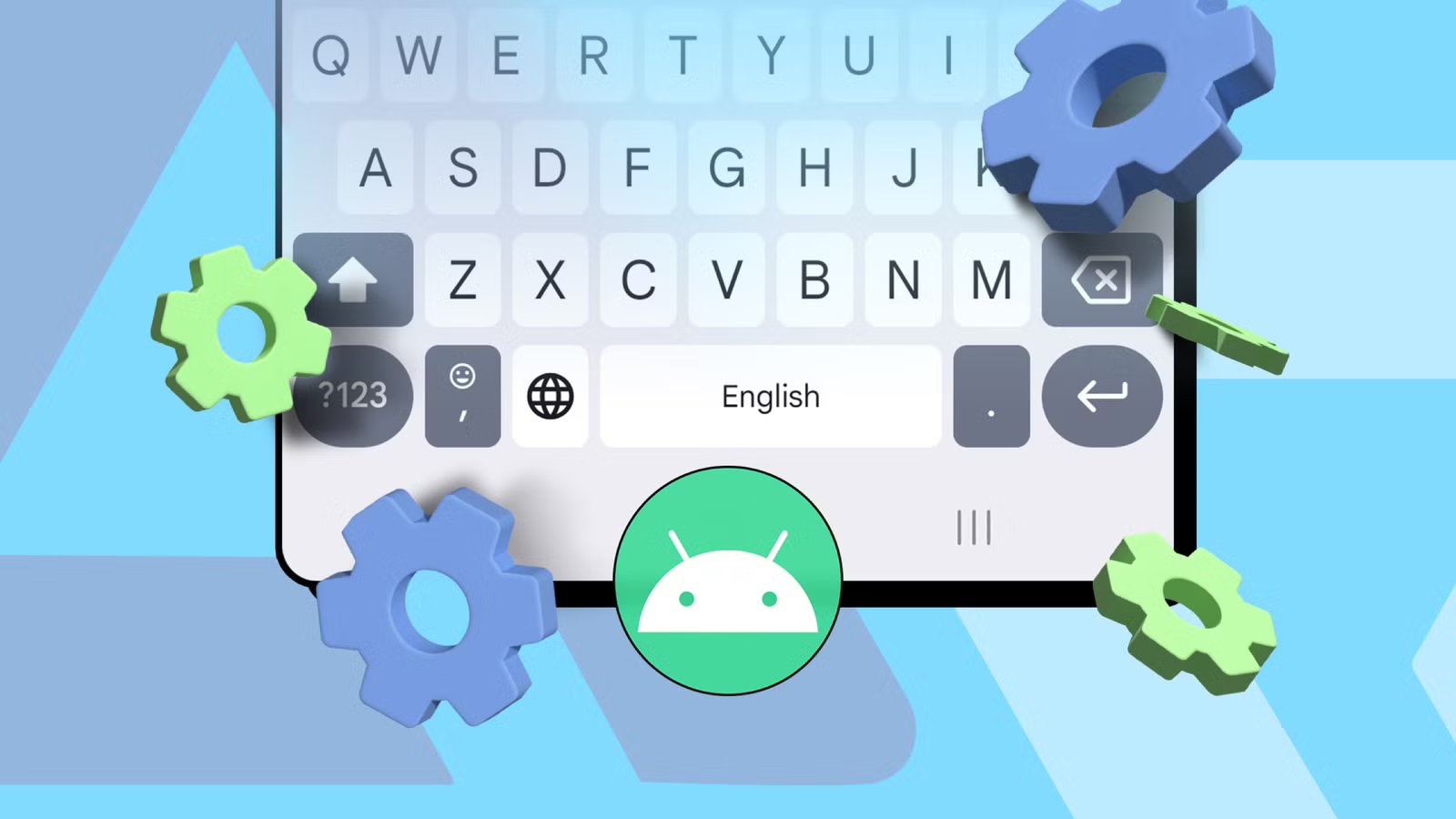أفضل ما في نظام Android البيئي هو أن هناك مئات التطبيقات لكل شيء. سواء كان ذلك المتصفحات أو عملاء البريد الإلكتروني أو أدوات تدوين الملاحظات، ليس هناك نقص في الخيارات.
الشيء نفسه ينطبق على لوحات المفاتيح. لديك اختيارات مثل مايكروسوفت سويفتكيوFleksy وHeliboard ولوحة مفاتيح Samsung والمزيد. على الرغم من أن كل هذه الأشياء تعمل بشكل جيد، إلا أن Gboard هو التطبيق الذي أعود إليه دائمًا.
يتم تثبيت Gboard مسبقًا على معظم الهواتف الذكية التي تعمل بنظام Android، ويوفر واجهة مألوفة، وتستمر Google في إضافة ميزات جديدة بين الحين والآخر.
إنه يوفر بالفعل تجربة كتابة مريحة خارج الصندوق، ولكن بعض التعديلات يمكن أن تجعلها أفضل. فيما يلي إعدادات Gboard التي لا يقوم معظم مستخدمي Android بتمكينها، ولكن يجب عليهم ذلك بالتأكيد.
اجعل الوصول إلى الأرقام أسهل باستخدام صف الأرقام
أضف صفًا علويًا مخصصًا حتى لا تضطر إلى التبديل باستمرار
هناك شيء واحد لاحظته غالبًا ما يواجهه الأشخاص على هواتفهم التي تعمل بنظام Android وهو كتابة الأرقام.
على سبيل المثال، اضطرت أمي، حتى وقت قريب، إلى التبديل إلى عرض الرموز والأرقام في كل مرة تحتاج فيها إلى إدخال أرقام. في حين أن هذا لا يستغرق سوى ثانية واحدة من الناحية النظرية، إلا أنه قد يستغرق وقتًا طويلاً على المدى الطويل.
لحسن الحظ، يمكنك تمكين صف الأرقام في Gboard، مما يسهل الوصول إلى الأرقام مباشرة فوق الحروف الأبجدية في عرض لوحة المفاتيح الرئيسية. لتمكينه، اضغط مع الاستمرار على فاصلة (“،) على مفتاح Gboard، حدد إعداداتاذهب الى التفضيلات، وقم بتشغيل صف الأرقام خيار.
يمكنك الوصول إلى الرموز بشكل أسرع باستخدام اختصارات اللمس مع الاستمرار
قم بتمكين الضغط لفترة طويلة على الرموز واكتب الأحرف الخاصة بشكل أسرع
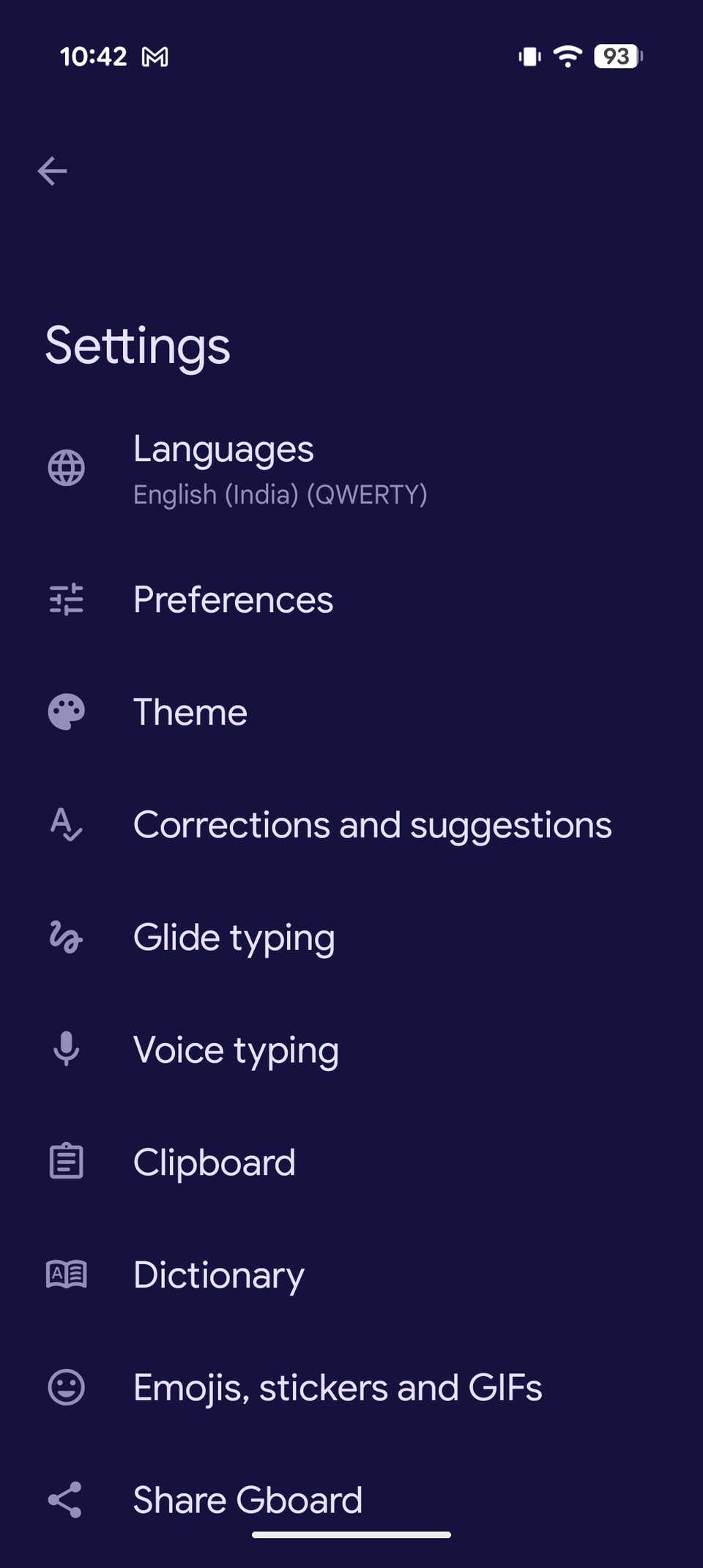
وبالمثل، يمكنك تعديل Gboard للوصول إلى الرموز والأحرف الخاصة مباشرة من عرض لوحة المفاتيح الرئيسية. لتمكين هذا الخيار، انتقل إلى Gboard الإعدادات > التفضيلات وتشغيل المس مع الاستمرار مفاتيح الرموز.
عند التمكين، سترى أحرفًا خاصة خلف الحروف الأبجدية على لوحة المفاتيح الرئيسية. على سبيل المثال، “@” في الزاوية العلوية من المفتاح “a”، و”%” في المفتاح “q”، وما إلى ذلك. لإدخال هذه الرموز، انقر مع الاستمرار على الحروف الأبجدية، ثم حررها.
قم بتعديل المدة التي تحتاجها للضغط على المفتاح
اجعل لوحة المفاتيح الخاصة بك تستجيب تمامًا للمسك
أثناء تناولنا موضوع مفاتيح اللمس مع الاستمرار لإدخال أحرف خاصة، يمكنك أيضًا ضبط المدة التي تحتاجها للضغط على المفتاح قبل أن يعرض Gboard الرمز بدلاً من الحرف.
لتعديل ذلك، انتقل إلى Gboard الإعدادات > التفضيلات وتغيير المس مع الاستمرار المدة. تم ضبطه على 300 مللي ثانية افتراضيًا، ولكن يمكنك جعله أقصر أو أطول بناءً على راحتك.
لقد قمت بضبط السرعة على 200 مللي ثانية، وهو ما يبدو مناسبًا تمامًا – فهو سريع بما يكفي لإظهار الرمز دون إبطائي.
قد يبدو هذا تغييرًا بسيطًا، ولكنه تغير تمامًا في طريقة استخدامي لـ Gboard جوجل بكسل 9. يمكنني الآن إدخال الأحرف الخاصة بسرعة وسهولة أكبر، مما يجعل تجربة الكتابة أسرع وأكثر سلاسة بشكل ملحوظ.
اكتب بشكل أسرع باستخدام القاموس الشخصي الخاص بك
احفظ الكلمات والعبارات المخصصة التي تستخدمها طوال الوقت لتسهيل تذكرها
إذا كنت مثلي وكثيرًا ما تكتب نفس مجموعة الكلمات أو العبارات بشكل متكرر، فإن ميزة Gboard المخفية هذه تناسبك.
قليل من الناس يعرفون ذلك، ولكن يمكنك إنشاء قاموس شخصي خاص بك في Gboard بحيث أنه عندما تكتب مجموعة ثابتة من الأحرف، فإنه يستبدلها تلقائيًا بالكلمات التي اخترتها.
على سبيل المثال، قمت بتعيينه لاستبدال “adp” بـ “Android Police”. الآن، عندما أكتب هذه الأحرف في أي حقل نصي، يقترح Gboard “Android Police” في الشريط أعلى صف الأرقام.
وبالمثل، يمكنك تعيين اختصارات للمصطلحات المستخدمة بشكل متكرر، مثل استبدال “ty” بـ “شكرًا لك”، و”omw” بـ “On my way”، وما إلى ذلك.
قم بإيقاف تشغيل الملصقات غير المرغوب فيها وEmoji Kitchen
قم بتنظيف لوحة المفاتيح وحافظ على التركيز على الكتابة الفعلية
يتضمن Gboard، على الرغم من جودته، بعض الميزات التي لا أحبها شخصيًا، مثل Emoji Kitchen والملصقات.
على الرغم من أن الملصقات يمكن أن تكون ممتعة، إلا أنني أفضل ميزة الملصقات المضمنة في WhatsApp، وعندما لا أستخدمها، أعتمد عادةً على خيار GIF المدمج في Gboard. نادرًا ما استخدمت ميزة الملصقات الخاصة بها.
الأمر نفسه ينطبق على Emoji Kitchen، الذي يتيح لك الجمع بين الرموز التعبيرية، وعلى الرغم من أنها ممتعة من الناحية النظرية، إلا أنها ليست شيئًا أجده مفيدًا.
ومع ذلك، فإن أكثر ما يزعجني هو أن Google تروج لهذه الميزات بشكل نشط من خلال Gboard.
لحسن الحظ، يمكنك تعطيل كليهما من خلال الذهاب إلى الإعدادات > الرموز التعبيرية والملصقات وصور GIF، ثم قم بإيقاف تشغيل الاقتراحات الخاصة بالملصقات ومطبخ الرموز التعبيرية. وبعد ذلك، لن تتمكن من رؤيتهم مرة أخرى إلا إذا بحثت عنهم بنشاط.
Gboard هي لوحة مفاتيح قابلة للتخصيص بدرجة كبيرة، وهي المفضلة لدي
على العموم، Gboard عبارة عن لوحة مفاتيح ممتعة وقابلة للتخصيص بدرجة كبيرة ويمكنك تعديلها لتتناسب مع تفضيلاتك الدقيقة.
هذه مجرد أمثلة قليلة من الميزات الأقل شهرة التي يمكن أن تجعل تجربة الكتابة الخاصة بك أكثر سلاسة وكفاءة.
ومع ذلك، ترقب حتى المزيد من النصائح والحيل الخاصة بـ Gboard. هناك الكثير يختبئ تحت السطح.
نشر لأول مرة على: www.androidpolice.com
تاريخ النشر: 2025-10-27 14:45:00
الكاتب: Sanuj Bhatia
تنويه من موقع “yalebnan.org”:
تم جلب هذا المحتوى بشكل آلي من المصدر:
www.androidpolice.com
بتاريخ: 2025-10-27 14:45:00.
الآراء والمعلومات الواردة في هذا المقال لا تعبر بالضرورة عن رأي موقع “yalebnan.org”، والمسؤولية الكاملة تقع على عاتق المصدر الأصلي.
ملاحظة: قد يتم استخدام الترجمة الآلية في بعض الأحيان لتوفير هذا المحتوى.